تكوين جهاز توجيه MikroTik hAP Lite TC
أعترف بصدق أنه حتى وقت قريب ، لم أكن على دراية بأجهزة التوجيه MikroTik. سمعت شيئًا ، وقرأت شيئًا ، وظننت طوال الوقت أنها كانت نوعًا من أجهزة الشبكة للمحترفين. إعداد معقد ، العديد من الوظائف وكل ذلك. لكنني رأيت مؤخرًا العديد من طرازات MikroTik معروضة للبيع. قررت شراء MikroTik hAP Lite TC لرؤيته بنفسي ، وتكوينه ، وإخبارك به.
في هذا البرنامج التعليمي ، سأوضح لك كيفية إعداد MikroTik hAP Lite TC. باستخدام هذا الدليل ، ستتمكن من تكوين أي MikroTik RouterBOARD تقريبًا. RouterOS نفسها ، التي تعمل عليها أجهزة هذه الشركة المصنعة ، معقدة للغاية للوهلة الأولى. في الواقع ، الأمر معقد ليس فقط للوهلة الأولى هناك العديد من الأقسام والإعدادات الحقيقية وما إلى ذلك. على جهاز التوجيه الخاص بي ، يكون نظام RouterOS نفسه باللغة الإنجليزية. كما أفهمها ، لا توجد طريقة لتغيير لغة الإعدادات إلى اللغة الروسية. ولكن ، إذا اكتشفت ذلك ، فأنت تدرك أنه من أجل الإعداد المعتاد لـ MikroTik ، لن تحتاج إلى التسلق عبر بعض الأقسام هناك ، والبحث عن شيء ما ، وما إلى ذلك. هناك ، توجد جميع الإعدادات الضرورية والأكثر أهمية في صفحة واحدة. الذي يفتح مباشرة بعد دخول لوحة التحكم. الآن سننظر في كل هذا بمزيد من التفصيل.

أريد أيضًا أن أقول بضع كلمات حول جهاز التوجيه MikroTik hAP Lite TC نفسه. اعجبني الجهاز. العلبة مصنوعة من البلاستيك عالي الجودة ، على الرغم من أنها كريهة قليلاً. غير مكلف ، رائع ، قوي على ما يبدو وعملي للغاية. لكن كل هذه الوظائف ليست مطلوبة من قبل معظم المستخدمين. من المضحك أن الطاقة من microUSB. يمكنك حتى التسجيل من منفذ USB للكمبيوتر ، أو من بنك الطاقة. أو ابحث عن محول طاقة آخر دون أي مشاكل إذا تعطل المحول الأصلي. لم تعجبني العبوة المملة للغاية ، وإرشادات الإعداد غير المفهومة تمامًا (باللغة الإنجليزية) ، والأهم من ذلك ، عدم وجود كبل شبكة في المجموعة. هؤلاء هم ، أجهزة التوجيه MikroTik RouterBOARD. على الأقل نموذج hAP Lite TC.
بناءً على التعليمات المرفقة مع المجموعة ، يجب أن يكون هذا الدليل مفيدًا للكثيرين. بالنسبة إلى MikroTik ، ها أنا غلاية كاملة. لذا فإن التعليمات ، كما تفهم ، مخصصة لأباريق الشاي مثلي 🙂
توصيل جهاز توجيه MikroTik والاستعداد للتكوين
لتعيين جميع المعلمات الضرورية ، نحتاج أولاً إلى الاتصال بجهاز التوجيه وتوصيل الإنترنت به. نظرًا لعدم وجود كابل شبكة مضمن ، فمن المرجح أنك ستتصل به عبر شبكة Wi-Fi. يمكنك تكوينه ليس فقط من جهاز كمبيوتر محمول أو كمبيوتر شخصي. يمكنك استخدام جهاز لوحي أو هاتف أو أي جهاز آخر.
أولاً ، قم بتوصيل محول الطاقة وتوصيله بمأخذ الطاقة. يمكنك أيضًا توصيل الإنترنت على الفور بـ MikroTik (كبل الشبكة من الموفر أو المودم). إلى منفذ الإنترنت .

إذا كان لديك كبل شبكة ، ولا توجد طريقة للاتصال عبر Wi-Fi ، فقم ببساطة بتوصيل أحد طرفي الكبل بمنفذ LAN الخاص بالموجه ، والآخر بمنفذ بطاقة الشبكة لجهاز الكمبيوتر الخاص بك.
ثم نقوم فقط بالاتصال بشبكة Wi-Fi مفتوحة تحمل اسمها "MikroTik".
إذا تم إغلاق الشبكة في حالتك بكلمة مرور ، أو عند إدخال إعدادات جهاز التوجيه ، يظهر طلب كلمة مرور ، فعلى الأرجح قام شخص ما بتكوينها بالفعل. أعد ضبط الإعدادات وفقًا للإرشادات: كيفية إعادة تعيين كلمة المرور وإعدادات جهاز التوجيه MikroTik RouterBOARD.تبدو هكذا:
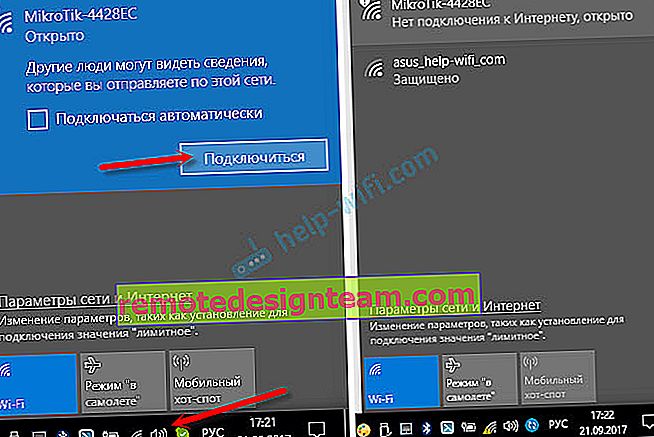
قد لا يكون الوصول إلى الإنترنت متاحًا على الفور. لم نقم بتكوين اتصال جهاز التوجيه بمزود خدمة الإنترنت. هذا امر طبيعي. دعنا ننتقل إلى الإعداد.
إعداد MikroTik باستخدام نموذج hAP Lite TC كمثال
للدخول إلى إعدادات جهاز التوجيه ، يجب أن تذهب إلى 192.168.88.1 في أي متصفح . لقد كتبت المزيد عن هذا في المقالة: 192.168.88.1 - قم بتسجيل الدخول إلى جهاز التوجيه MikroTik (RouterOS). يجب أن تفتح لوحة تحكم RouterOS على الفور (في حالتي ، الإصدار v6.34.2). تأكد من أن جهاز التوجيه في وضع "Home AP".
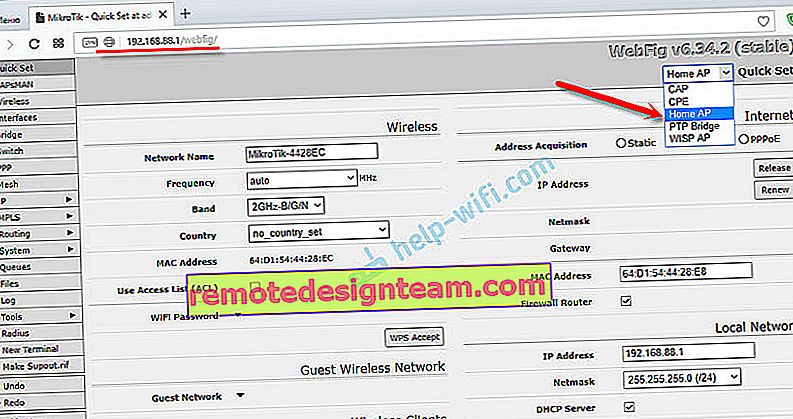
كما كتبت أعلاه ، يمكن ضبط جميع الإعدادات الأساسية مباشرةً على الصفحة الرئيسية لـ "مجموعة المهام السريعة". وهي مقسمة إلى كتل. نحتاج إلى تكوين ما يلي:
- اتصال بالإنترنت (الإنترنت).
- شبكة Wi-Fi (لاسلكية).
- قم بتعيين كلمة مرور لحماية لوحة التحكم (النظام).
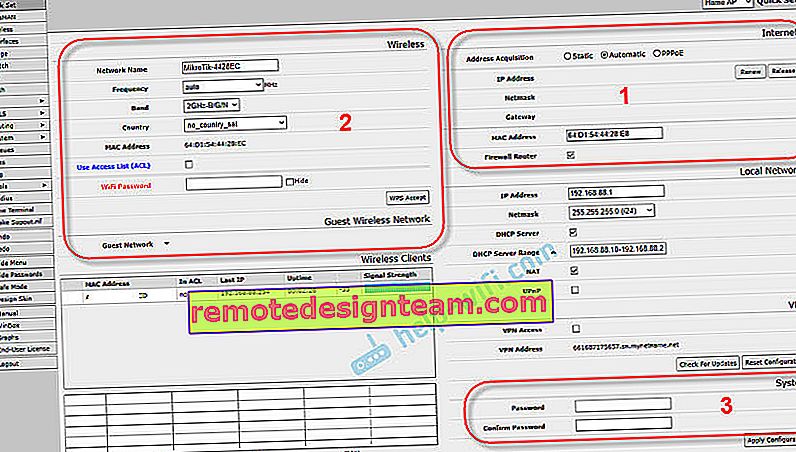
هذه الإعدادات كافية في معظم الحالات.
إعداد الإنترنت على MikroTik (Dynamic IP، PPPOE)
نقطة مهمة! إذا كان الإنترنت يعمل بالفعل من خلال جهاز توجيه ، فعلى الأرجح أن مزود خدمة الإنترنت الخاص بك يستخدم نوع اتصال IP الديناميكي ، ولن تكون هناك حاجة إلى تكوين إضافي. منذ نوع الاتصال "تلقائي" هو الافتراضي. يمكنك إعداد شبكة Wi-Fi على الفور.
يجب أن يكون لديك معلومات حول نوع الاتصال الذي يستخدمه موفر خدمة الإنترنت. بالإضافة إلى جميع البيانات اللازمة للاتصال بالإنترنت (إذا لم يكن لديك IP ديناميكي). من المستحسن أيضًا معرفة ما إذا كان الموفر ملزمًا بعنوان MAC على الفور.لذلك ، إذا كان نوع الاتصال الخاص بك هو "عنوان IP ديناميكي" ، بدون الارتباط بعنوان MAC ، فيجب أن يعمل كل شيء على الفور. إذا كان هناك ارتباط بواسطة عنوان MAC ، فأنت بحاجة إما إلى تسجيل عنوان MAC الخاص بالموجه من الموفر (تم تحديده في حقل عنوان MAC) ، أو إلقاء نظرة على عنوان MAC الخاص بالكمبيوتر المتصل به الإنترنت وكتابته في حقل "عنوان MAC" في إعدادات جهاز التوجيه.
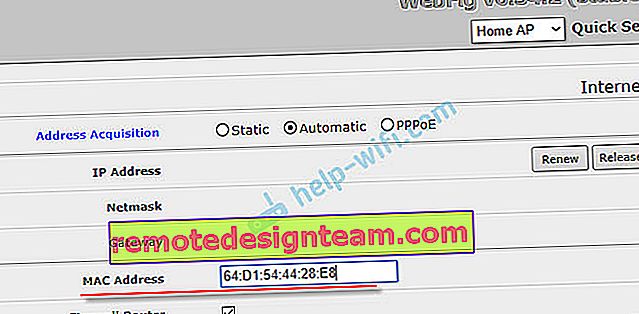
لا تنس حفظ إعداداتك بالنقر فوق الزر "تطبيق التكوين" (في الزاوية اليمنى السفلية).
إعداد PPPOE
حدد نوع اتصال PPPoE ، واضبط اسم المستخدم وكلمة المرور (المقدمين من قبل المزود) وانقر على زر "إعادة الاتصال". يجب أن يكون جهاز التوجيه متصلاً بالإنترنت. إذا كان كل شيء على ما يرام ، فانتقل إلى إعداد شبكة Wi-Fi. المزيد عن هذا أدناه في المقال.
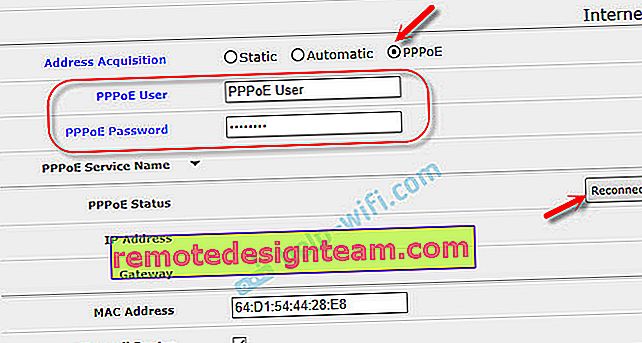
لكن لم تتم إضافة اتصالات PPTP لسبب ما إلى هذه القائمة. ربما لأنها لا تحظى بشعبية كبيرة. ومع ذلك ، يستخدمه بعض مقدمي الخدمة.
تكوين L2TP / PPTP
أولاً ، في قسم "PPP" ، أضف "عميل PPTP".
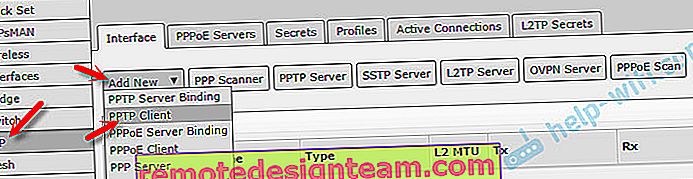
بعد ذلك ، قم بتعيين عنوان الخادم (الاتصال بـ) واسم المستخدم (المستخدم) وكلمة المرور (كلمة المرور). يتم توفير هذه البيانات من قبل المزود. حدد المربع بجوار "إضافة المسار الافتراضي". ثم نقوم بحفظ الملف الشخصي من خلال النقر على الزرين "تطبيق" و "موافق".
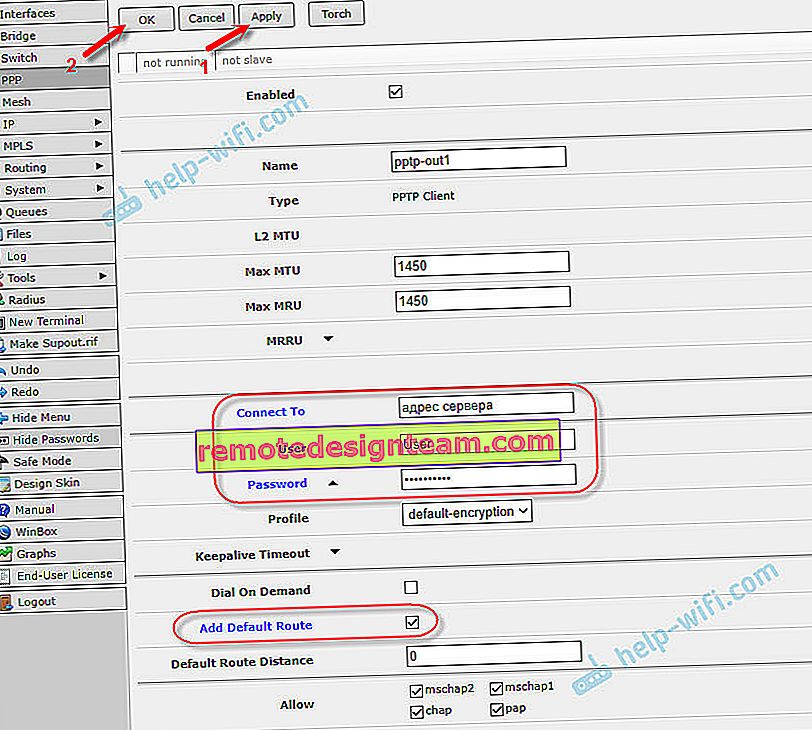
الأصدقاء ، لست متأكدًا مما إذا كانت إرشادات إعداد PPTP صحيحة. لسوء الحظ ، لا توجد طريقة للتحقق من ذلك. إذا كتبت شيئًا خاطئًا ، فيرجى تصحيحه في التعليقات.
إعداد شبكة Wi-Fi وكلمة مرور على MikroTik hAP Lite TC
في نفس الصفحة نحن مهتمون بقسم "اللاسلكي". إنه على اليسار.
في حقل "اسم الشبكة" ، قم بتغيير اسم شبكة Wi-Fi. في القائمة المنسدلة "البلد" ، من المستحسن الإشارة إلى منطقتك ، وفي حقل "كلمة مرور WiFi" ، قم بتعيين كلمة مرور (على الأقل 8 أحرف) والتي سيتم استخدامها عند الاتصال بشبكة Wi-Fi.
يمكنك أدناه تكوين شبكة Wi-Fi للضيوف ومشاهدة قائمة بالعملاء المتصلين عبر Wi-Fi.
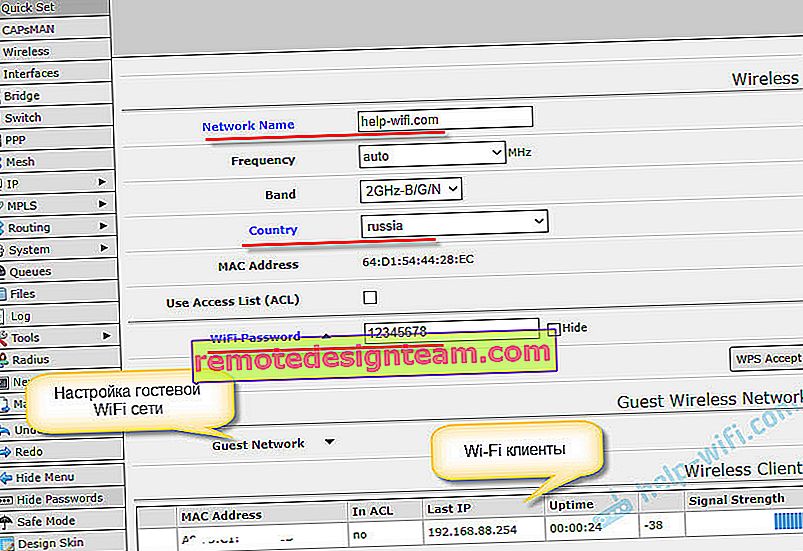
تذكر أو اكتب كلمة مرور Wi-Fi الخاصة بك. يمكنك حفظ الإعدادات بالنقر فوق "تطبيق التكوين" ، أو تعيين كلمة مرور لحماية الإعدادات على الفور.
كلمة المرور لواجهة ويب RouterOS
عندما ذهبنا إلى العنوان 192.168.88.1 ، فتحت لوحة التحكم على الفور. سيتمكن أي شخص متصل بجهاز التوجيه عبر شبكة Wi-Fi أو عبر الكابل من الدخول إليه. لحمايتها ، تحتاج إلى تعيين كلمة مرور.
في الصفحة الرئيسية ، في الزاوية اليمنى السفلية ، في قسم "النظام" ، في حقلي "كلمة المرور" و "تأكيد كلمة المرور" ، أنشئ كلمة مرور وأدخلها. احفظ الإعدادات بالنقر فوق "تطبيق التكوين".
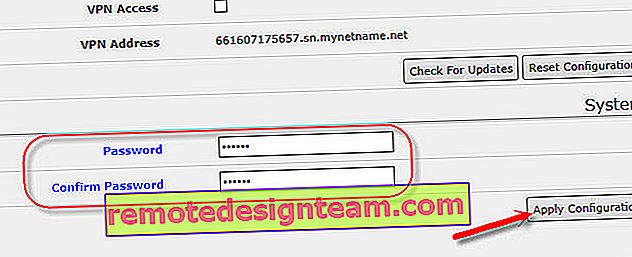
سيتم طردك من النظام. ولإدخال الإعدادات مرة أخرى ، تحتاج إلى تحديد كلمة المرور التي قمت بتعيينها. اسم المستخدم هو admin. الآن سوف تحتاج إلى تسجيل الدخول في كل مرة تقوم فيها بتسجيل الدخول إلى RouterOS.
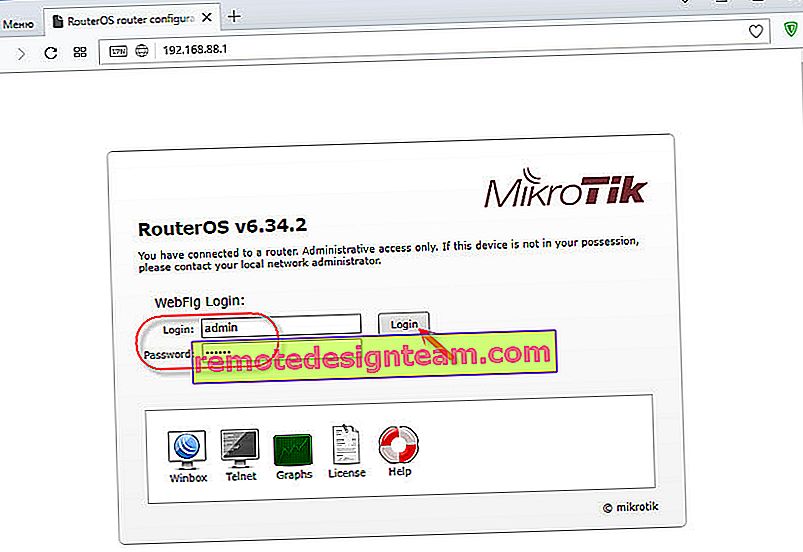
حاول ألا تنسى كلمة المرور ، وإلا فسيتعين عليك إعادة ضبط إعدادات جهاز التوجيه MikroTik وتهيئة كل شيء مرة أخرى.
الخاتمة
أعتذر مقدمًا إذا ارتكبت خطأ في مكان ما في التعليمات. لا توجد طريقة للتحقق من كل شيء بنفسك. على سبيل المثال ، الاتصال عبر PPPoE أو PPTP. أنت بحاجة إلى موفر يستخدم بروتوكولًا محددًا. بدا لي الإعداد نفسه أسهل من الشركات المصنعة الشهيرة بواجهة أكثر سهولة في الاستخدام. أوافق على أن الإعداد ، على سبيل المثال ، التصفية حسب عناوين MAC ، وحظر المواقع ، وتحديد السرعة والوظائف الأخرى سيكون صعبًا هناك. أنت بحاجة لمعرفة ذلك.
لفترة طويلة لم أستطع فهم كيفية عمل نظام RouterOS نفسه. وحصلت عليه. أنه يعمل بشكل جيد". نعم ، هناك العديد من الإعدادات. ولكن يتم فتح كل شيء وحفظه وحذفه بسرعة وما إلى ذلك. لا شيء معلق ولا يتم إعادة التشغيل عدة مرات.
اترك التعليقات وشارك النصائح المفيدة واطرح الأسئلة!









